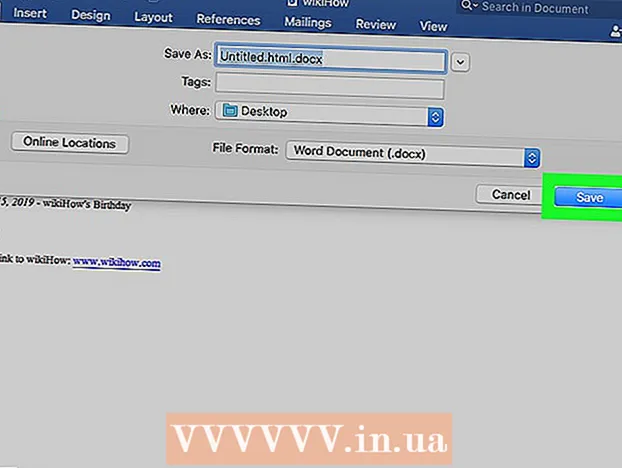著者:
Roger Morrison
作成日:
3 9月 2021
更新日:
1 J 2024

コンテンツ
このwikiHowは、FacebookのIPアドレス、つまりFacebookサーバーの物理的な場所を見つける方法を説明しています。
ステップに
方法1/2:Windowsの場合
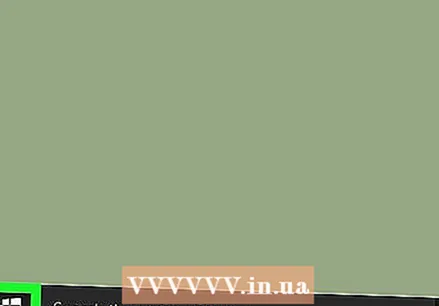 [スタート]メニューを右クリックします。 これは、ほとんどのWindowsバージョンの画面の左下隅にあります。クイックアクセスオプションのメニューが表示されます。
[スタート]メニューを右クリックします。 これは、ほとんどのWindowsバージョンの画面の左下隅にあります。クイックアクセスオプションのメニューが表示されます。 - を押すこともできます ⊞勝つ+バツ クリックしてこのメニューを開きます。
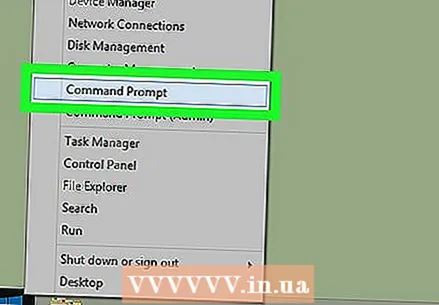 コマンドプロンプトをクリックします。 このアプリのアイコンは正方形に似ています。それをクリックすると、コマンドプロンプトが開きます。
コマンドプロンプトをクリックします。 このアプリのアイコンは正方形に似ています。それをクリックすると、コマンドプロンプトが開きます。 - このメニューにコマンドプロンプトが表示されない場合は、[スタート]メニューの検索フィールドに「コマンドプロンプト」と入力して、 コマンド・プロンプト 検索結果の上部にあります。
- ネットワーク上のコンピューターまたは共有コンピューター(学校や職場など)でコマンドプロンプトを開くことができない場合があります。
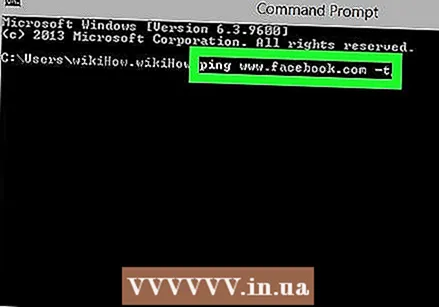 タイプ ping www.facebook.com -t コマンドプロンプトで。 入力する特定のテキストフィールドはありませんが、テキストはコマンドプロンプトコマンドウィンドウにすぐに表示されます。
タイプ ping www.facebook.com -t コマンドプロンプトで。 入力する特定のテキストフィールドはありませんが、テキストはコマンドプロンプトコマンドウィンドウにすぐに表示されます。 - 入力中は特殊文字を使用しないでください。スペースは示されているとおりにのみ使用してください。
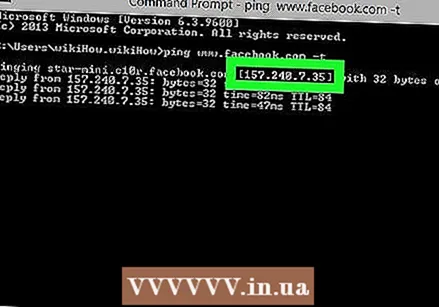 押す ↵入力. これでコマンドが実行され、Facebookのアドレスが取得されます。コマンドウィンドウに「12.34.56.78」(または同様のもの)などの一連の数字が表示されます。この数字の文字列はFacebookのIPアドレスです。
押す ↵入力. これでコマンドが実行され、Facebookのアドレスが取得されます。コマンドウィンドウに「12.34.56.78」(または同様のもの)などの一連の数字が表示されます。この数字の文字列はFacebookのIPアドレスです。
方法2/2:Macの場合
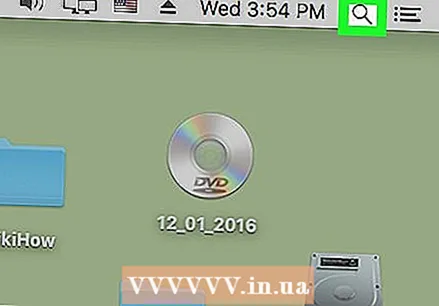 Spotlight検索を開きます。 これを行うには、画面の右上隅にある虫眼鏡をクリックします。
Spotlight検索を開きます。 これを行うには、画面の右上隅にある虫眼鏡をクリックします。 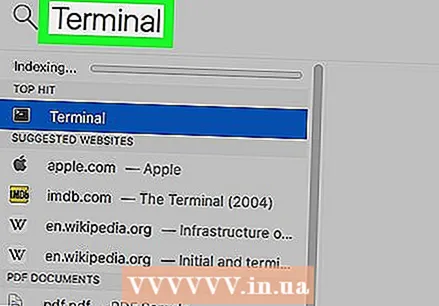 タイプ ターミナル 検索バーで。 入力すると、バーの下にアプリが表示されます。
タイプ ターミナル 検索バーで。 入力すると、バーの下にアプリが表示されます。 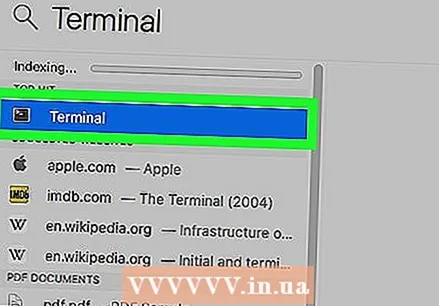 ターミナルアイコンをクリックします。 これは、左上隅に白い "> _"が付いた黒いウィンドウのように見えます。
ターミナルアイコンをクリックします。 これは、左上隅に白い "> _"が付いた黒いウィンドウのように見えます。 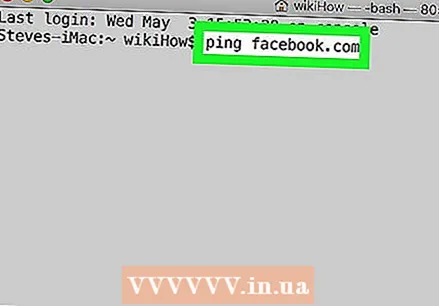 タイプ ping facebook.com ターミナルで。 このコマンドを使用すると、FacebookのIPアドレスを取得できます。
タイプ ping facebook.com ターミナルで。 このコマンドを使用すると、FacebookのIPアドレスを取得できます。 - 割り当てに余分なスペースや文字を追加しないように注意してください。
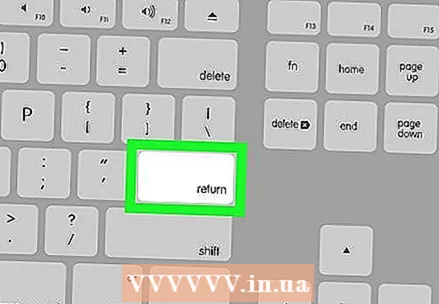 押す ⏎返品. ターミナルコマンドが実行されると、FacebookのIPアドレスが表示されます。
押す ⏎返品. ターミナルコマンドが実行されると、FacebookのIPアドレスが表示されます。 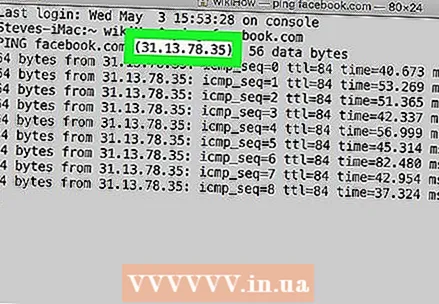 FacebookのIPアドレスを見てください。 これは、テキスト行の右側にある「[Number] bytes of」とマークされた数字の文字列です(末尾のコロンを除く)。
FacebookのIPアドレスを見てください。 これは、テキスト行の右側にある「[Number] bytes of」とマークされた数字の文字列です(末尾のコロンを除く)。 - たとえば、IPアドレスは「12.34.56.78」などのようになります。